இந்த பதிவு JavaScript ஐப் பயன்படுத்தி தேர்வுப்பெட்டியை சரிபார்த்து தேர்வுநீக்குவதற்கான செயல்முறையை விவரிக்கும்.
ஜாவாஸ்கிரிப்டைப் பயன்படுத்தி தேர்வுப்பெட்டியை எவ்வாறு சரிபார்ப்பது/அன்செக் செய்வது?
ஜாவாஸ்கிரிப்ட்டில் உள்ள தேர்வுப்பெட்டிகளைத் தேர்வுசெய்ய அல்லது தேர்வுநீக்க, ' சரிபார்க்கப்பட்டது ” பண்பு. முதலில், HTML உறுப்பின் குறிப்பைப் பெறவும் ' தேர்வுப்பெட்டி 'அதற்கு ஒதுக்கப்பட்ட உதவியுடன்' ஐடி ' பயன்படுத்தி ' getElementById() 'முறை, பின்னர்,' பயன்படுத்தவும் சரிபார்க்கப்பட்டது ”சொத்து அதன் மதிப்பில்.
எடுத்துக்காட்டு 1: ஒற்றை தேர்வுப்பெட்டியை சரிபார்க்கவும்/தேர்வு செய்யவும்
முதலில், பின்வரும் குறியீடு வரிகளுடன் ஒரு HTML கோப்பை உருவாக்கவும்:
< h3 > தேர்வுப்பெட்டியைத் தேர்வுசெய்ய அல்லது தேர்வுநீக்க பொத்தான்களைக் கிளிக் செய்யவும் h3 >
< உள்ளீடு வகை = 'செக்பாக்ஸ்' ஐடி = 'செக்பாக்ஸ்' > விதிமுறைகள் மற்றும் நிபந்தனைகளுடன் உடன்படுங்கள் < br >< br >
< பொத்தான் வகை = 'பொத்தானை' கிளிக் செய்யவும் = 'காசோலை()' > ஆம் பொத்தானை >
< பொத்தான் வகை = 'பொத்தானை' கிளிக் செய்யவும் = 'தணிக்கை()' > இல்லை பொத்தானை >
மேலே உள்ள குறியீட்டில்:
- ஐடியுடன் ஒரு தேர்வுப்பெட்டியை உருவாக்கவும். தேர்வுப்பெட்டி 'உறுப்பை அணுக இது பயன்படும்' தேர்வுப்பெட்டி ” செயல்களைச் செய்ய.
- இரண்டு பொத்தான்களை உருவாக்கவும், ' ஆம் 'மற்றும்' இல்லை ', செயல்பாட்டைத் தூண்டும் தேர்வுப்பெட்டியை சரிபார்க்க அல்லது தேர்வுநீக்க' காசோலை() 'மற்றும்' தேர்வுநீக்கு() ” முறையே கிளிக் நிகழ்வில்.
மேலே உள்ள குறியீட்டை இயக்கிய பிறகு, வெளியீடு இப்படி இருக்கும்:
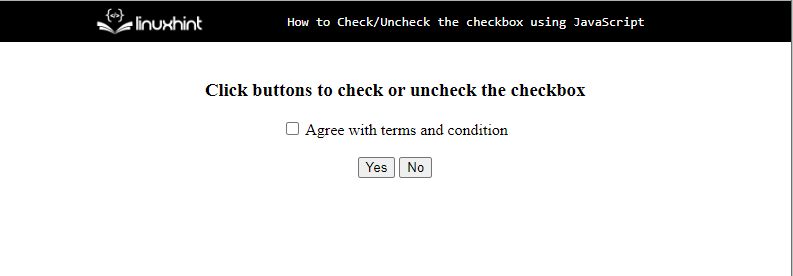
அடுத்து, JavaScript கோப்பு அல்லது குறிச்சொல்லில் உள்ள தேர்வுப்பெட்டியில் செயல்களைச் செய்வதற்கான செயல்பாடுகளை வரையறுக்கவும். தேர்வுப்பெட்டியைச் சரிபார்க்க, கீழே உள்ள குறியீட்டு வரிகளைப் பயன்படுத்தவும்:
செயல்பாடு காசோலை ( ) {
உள்ளீடு அனுமதிக்க = ஆவணம். getElementById ( 'செக்பாக்ஸ்' ) ;
உள்ளீடு. சரிபார்க்கப்பட்டது = உண்மை ;
}
மேலே உள்ள குறியீட்டில்:
- ஒரு செயல்பாட்டை வரையறுக்கவும் ' காசோலை() ” இது தேர்வுப்பெட்டியைச் சரிபார்க்க பொத்தானைக் கிளிக் செய்வதைத் தூண்டும்.
- செயல்பாட்டின் உடலின் உள்ளே, தேர்வுப்பெட்டியின் குறிப்பை அதன் ஐடியைப் பயன்படுத்தி பெறவும். தேர்வுப்பெட்டி '' உதவியுடன் getElementById() 'முறை மற்றும் அதை ஒரு மாறியில் சேமிக்கவும்' உள்ளீடு ”.
- 'என்று அமைப்பதன் மூலம் தேர்வுப்பெட்டியை சரிபார்க்கவும் சரிபார்க்கப்பட்டது 'சொத்து' உண்மை ”.
தேர்வுப்பெட்டியைத் தேர்வுநீக்க, '' என்பதைக் கிளிக் செய்யவும் இல்லை ” பொத்தான், கீழே கொடுக்கப்பட்டுள்ள குறியீட்டைப் பயன்படுத்தவும்:
செயல்பாடு தேர்வுநீக்கு ( ) {உள்ளீடு அனுமதிக்க = ஆவணம். getElementById ( 'செக்பாக்ஸ்' ) ;
உள்ளீடு. சரிபார்க்கப்பட்டது = பொய் ;
}
மேலே உள்ள குறியீடு துணுக்கு:
- ஒரு செயல்பாட்டை வரையறுக்கவும் ' தேர்வுநீக்கு() ” இது தேர்வுப்பெட்டியைத் தேர்வுநீக்க பொத்தானைக் கிளிக் செய்வதைத் தூண்டும்.
- செயல்பாட்டின் உடலின் உள்ளே, தேர்வுப்பெட்டியின் குறிப்பை அதன் ஐடியைப் பயன்படுத்தி பெறவும். தேர்வுப்பெட்டி '' உதவியுடன் getElementById() 'முறை மற்றும் அதை ஒரு மாறியில் சேமிக்கவும்' உள்ளீடு ”.
- 'என்று அமைப்பதன் மூலம் தேர்வுப்பெட்டியைத் தேர்வுநீக்கவும் சரிபார்க்கப்பட்டது 'சொத்து' பொய் ”.
கடைசியாக, '' ஐப் பயன்படுத்தி பக்க ஏற்றத்தில் முன்னிருப்பாக தேர்வுப்பெட்டியைத் தேர்வுநீக்க ஒரு செயல்பாட்டை வரையறுக்கவும் window.onload ' நிகழ்வு:
ஜன்னல். ஏற்று = செயல்பாடு ( ) {ஜன்னல். addEventListener ( 'சுமை' , காசோலை , பொய் ) ;
}
வெளியீடு
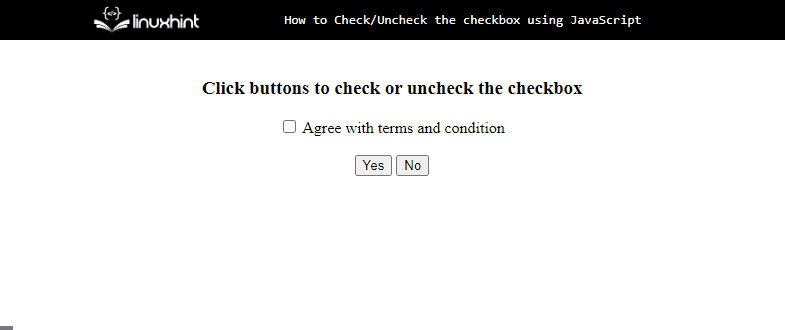
பொத்தான்களைக் கிளிக் செய்யும் போது தேர்வுப்பெட்டி வெற்றிகரமாகச் சரிபார்க்கப்பட்டு, தேர்வுநீக்கப்பட்டது என்பதை வெளியீடு குறிக்கிறது.
எடுத்துக்காட்டு 2: பல தேர்வுப்பெட்டிகளைச் சரிபார்க்கவும்/தேர்வு செய்யவும்
ஒரே நேரத்தில் அனைத்து தேர்வுப்பெட்டிகளையும் எவ்வாறு சரிபார்ப்பது அல்லது தேர்வுநீக்குவது என்பதற்கான உதாரணத்தைப் பார்ப்போம்.
முதலில், ஒரு HTML கோப்பை உருவாக்கவும், பின்னர் பல தேர்வுப்பெட்டிகள் மற்றும் ஐடியுடன் ஒரு பொத்தானை உருவாக்கவும். மாற்று ” இது தேர்வுப்பெட்டியை மாற்றும் அல்லது தேர்வுநீக்கும்:
< h3 > அனைத்து தேர்வுப்பெட்டிகளையும் சரிபார்க்க அல்லது தேர்வுநீக்க பொத்தானைக் கிளிக் செய்யவும் h3 >< உள்ளீடு வகை = 'செக்பாக்ஸ்' வர்க்கம் = 'செக்பாக்ஸ்' > என்னைச் சரிபார்க்கவும் அல்லது தேர்வுநீக்கவும் < br >
< உள்ளீடு வகை = 'செக்பாக்ஸ்' வர்க்கம் = 'செக்பாக்ஸ்' > என்னைச் சரிபார்க்கவும் அல்லது தேர்வுநீக்கவும் < br >
< உள்ளீடு வகை = 'செக்பாக்ஸ்' வர்க்கம் = 'செக்பாக்ஸ்' > என்னைச் சரிபார்க்கவும் அல்லது தேர்வுநீக்கவும் < br >
< உள்ளீடு வகை = 'செக்பாக்ஸ்' வர்க்கம் = 'செக்பாக்ஸ்' > என்னைச் சரிபார்க்கவும் அல்லது தேர்வுநீக்கவும் < br >
< உள்ளீடு வகை = 'செக்பாக்ஸ்' வர்க்கம் = 'செக்பாக்ஸ்' > என்னைச் சரிபார்க்கவும் அல்லது தேர்வுநீக்கவும் < br >< br >
< உள்ளீடு வகை = 'பொத்தானை' ஐடி = 'மாற்று' மதிப்பு = 'செக்பாக்ஸ்களை மாற்ற கிளிக் செய்யவும்' >
தொடர்புடைய வெளியீடு இருக்கும்:
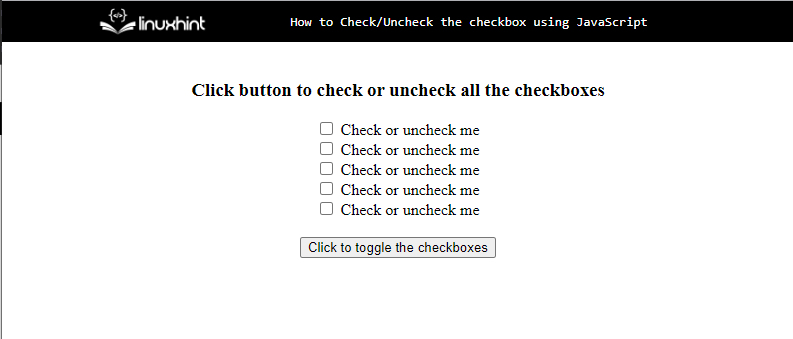
அதன் பிறகு, ஜாவாஸ்கிரிப்ட் கோப்பு அல்லது